Come allegare Gmail Fino a 10 GB
Google ha annunciato che gli utenti di Gmail saranno in grado di inserire fino a 10 GB di file in un'e-mail, tramite Google Drive.
Probabilmente dovresti già avere la funzione attiva sul tuo account. Se non lo farai abbastanza presto. Ecco come allegare più del tradizionale limite di 25 MB di allegati di Gmail.

Apri la nuova finestra di composizione, inserisci ilindirizzo del destinatario e trascina i file che desideri inviare. Se sono più grandi di 25 MB, riceverai il messaggio che dice che i file superano il limite dell'allegato. Fai clic sul pulsante Invia tramite Google Drive.
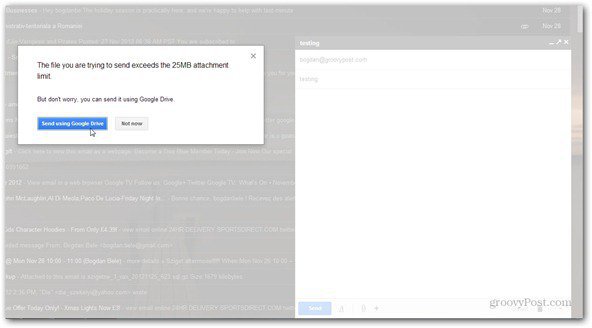
Ora (abbastanza fastidiosamente), dovrai trascinare nuovamente il file o selezionarlo dal tuo computer.
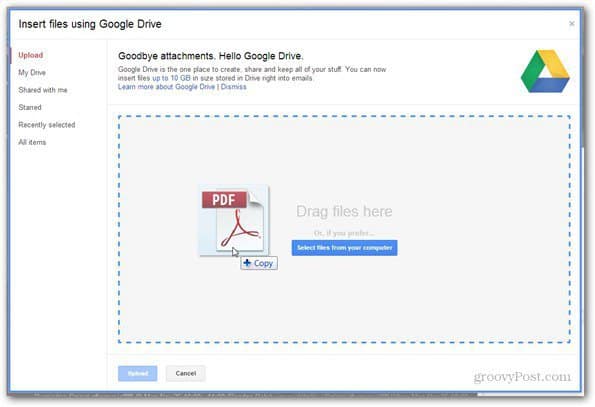
L'aggiunta di più file non è neanche un problema. Vedrai un elenco dei tuoi file. Fai clic su Carica.
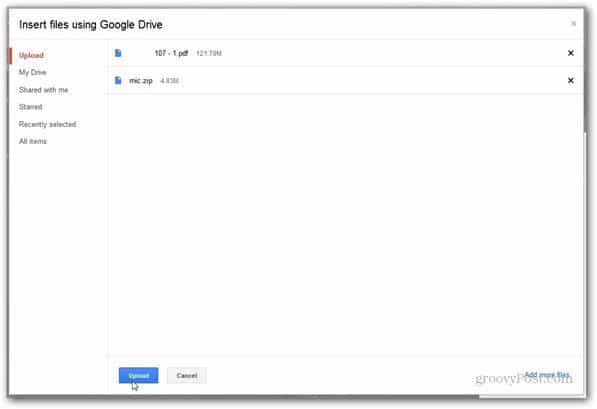
Attendi il caricamento dei file, quindi, quando la finestra Compose è tornata, fai clic su Invia.
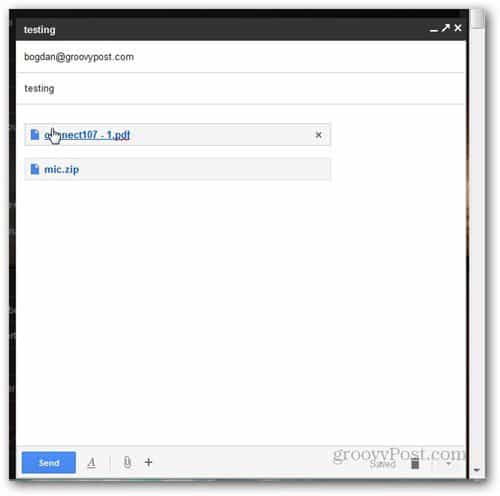
Verrà visualizzata una finestra di dialogo che ti chiederà quali diritti ha il destinatario su Google Drive per i file.
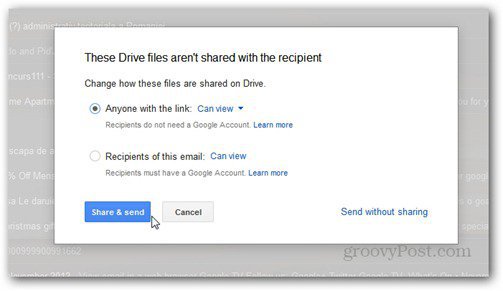
Dopo aver deciso, fai clic su Condividi e invia oppure puoi inviare senza condividere. Se dai diritti ai destinatari dell'email, ricorda che avranno bisogno di un account Google per utilizzare tali diritti.
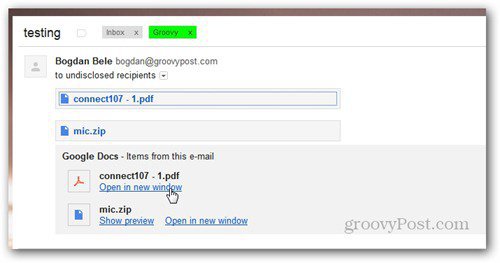
Non sta tecnicamente inviando un file di grandi dimensioni a unpersona, ma consente loro di accedere a Google Drive in modo che possano scaricarli da lì. Tuttavia, è un utile miglioramento del servizio Gmail che ti consente di inviare file di grandi dimensioni gratuitamente senza utilizzare un servizio separato come YouSendIt, ad esempio.


![Google aggiunge la funzione di trascinamento degli allegati a GMAIL [groovyNews]](/images/news/google-adds-drag-and-drop-attachments-feature-to-gmail-groovynews.png)






![Trascina le immagini direttamente in Gmail in Chrome [groovyNews]](/images/google/drag-and-drop-images-directly-into-gmail-in-chrome-groovynews.png)
lascia un commento